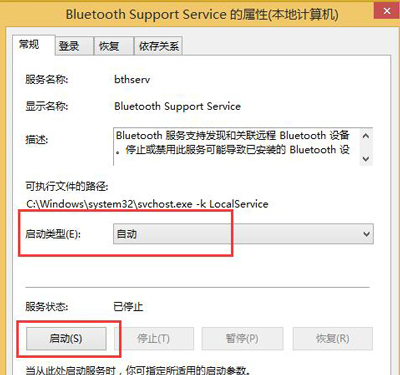Win8系统不能使用蓝牙鼠标怎么办?有用户在Win8系统电脑上连接蓝牙鼠标后,就出现提示输入码无效的问题,该如何解决呢?本文就给大家介绍Win8系统电脑不能连接蓝牙鼠标的解决方法。
解决方法:
1、按win+r进入运行窗口,输入“services.msc”,回车即可,如图所示:
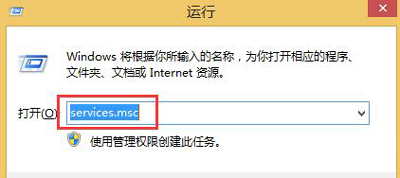
2、在窗口中,找到bluetooth选项,双击打开,如图所示:
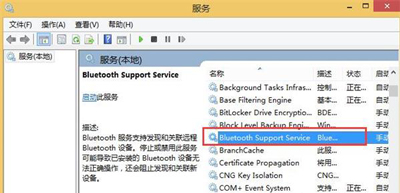
3、在界面中将启动类型改为“自动”,点击“启动”,最后点击“确定”,如图所示:
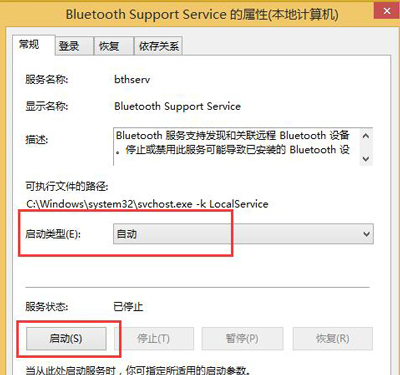
Win8系统不能使用蓝牙鼠标怎么办?有用户在Win8系统电脑上连接蓝牙鼠标后,就出现提示输入码无效的问题,该如何解决呢?本文就给大家介绍Win8系统电脑不能连接蓝牙鼠标的解决方法。
1、按win+r进入运行窗口,输入“services.msc”,回车即可,如图所示:
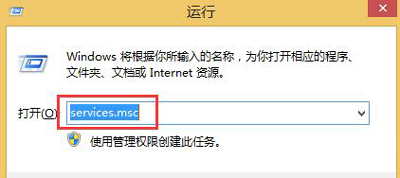
2、在窗口中,找到bluetooth选项,双击打开,如图所示:
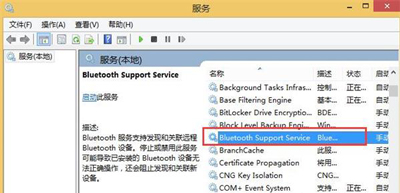
3、在界面中将启动类型改为“自动”,点击“启动”,最后点击“确定”,如图所示: